Win10系统浏览记录比较隐私怎么将其清除掉
发布时间:2018-07-17 20:22:23 浏览数: 小编:jiaxiang
在我们上网浏览的过程中,浏览器是很重要的,他将会记录你的浏览记录,浏览内容,虽然这些可以给我们生活带来帮助,但是也会因此泄露我们的隐私。今天小编给大家带来一在Win10 纯净版删除浏览记录的小技巧,希望可以为你们带来帮助。
推荐系统:ghostwin1032位系统
1、在edge浏览器上点击如图中的“中心” - 点击“清楚所有历史记录”;
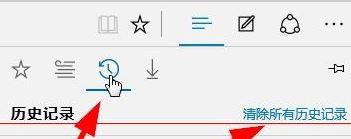
2、勾选所有选项,然后点击【清除】即可。
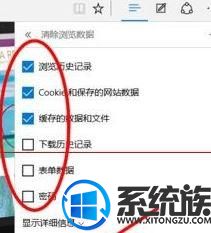
ie浏览器:
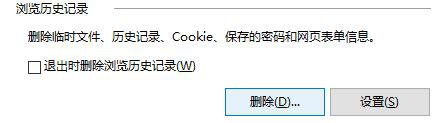
3、将 保留收藏夹网站数据 以外的所有选项勾选起来,点击 删除 --- 确定即可。
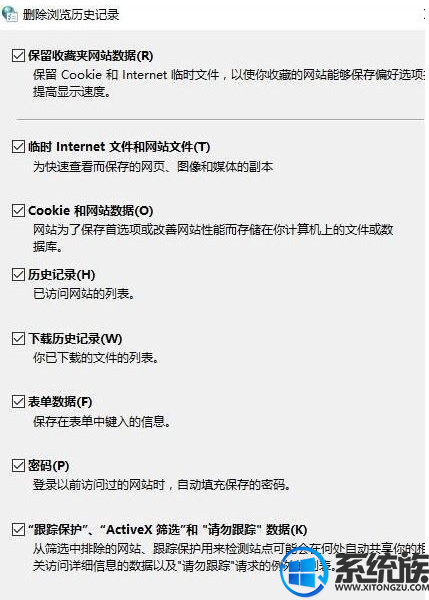
以上是关于在Win10如何删除浏览记录,有需要的用户可以关注一下,更多精彩请关注系统族。
推荐系统:ghostwin1032位系统
1、在edge浏览器上点击如图中的“中心” - 点击“清楚所有历史记录”;
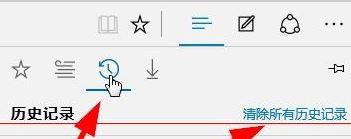
2、勾选所有选项,然后点击【清除】即可。
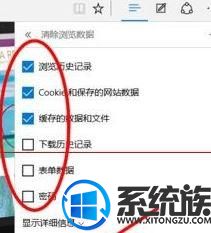
ie浏览器:
1、按下wi+r组合键打开运行,键入:inetcpl.cpl 点击确定打开 internet 属性;
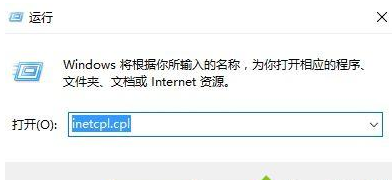
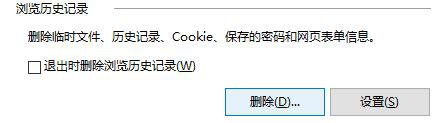
3、将 保留收藏夹网站数据 以外的所有选项勾选起来,点击 删除 --- 确定即可。
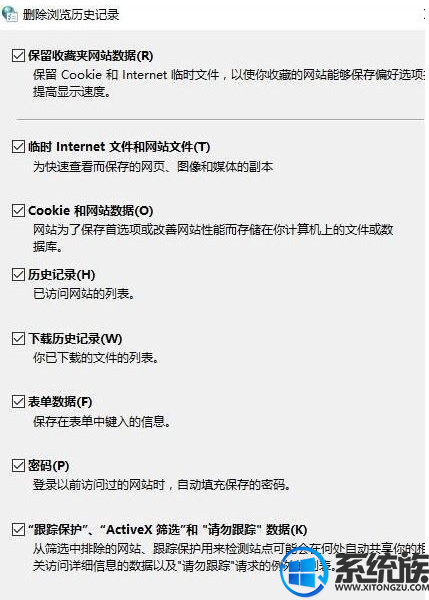
以上是关于在Win10如何删除浏览记录,有需要的用户可以关注一下,更多精彩请关注系统族。
上一篇: 简单步骤去除桌面图标小尾巴



















